Apple Mail에서 이메일을 대량 삭제하는 단계별 가이드
iPhone 및 iPad에서 이메일 대량 삭제
iPhone 또는 iPad에서 Mail 앱을 사용하여 대량으로 이메일을 삭제하는 과정을 살펴보겠습니다. 이러한 단계를 실행하는 동안 원활한 경험을 보장하기 위해 앱의 최신 버전이 있는지 확인하세요.
1단계: 메일 앱을 실행하고 오른쪽 상단에 있는 ‘편집’을 탭합니다.
2단계: 삭제하려는 특정 이메일을 선택하세요.
3단계: 오른쪽 하단에 있는 보관 버튼을 길게 누른 다음, 선택한 메시지 삭제를 선택하세요 .
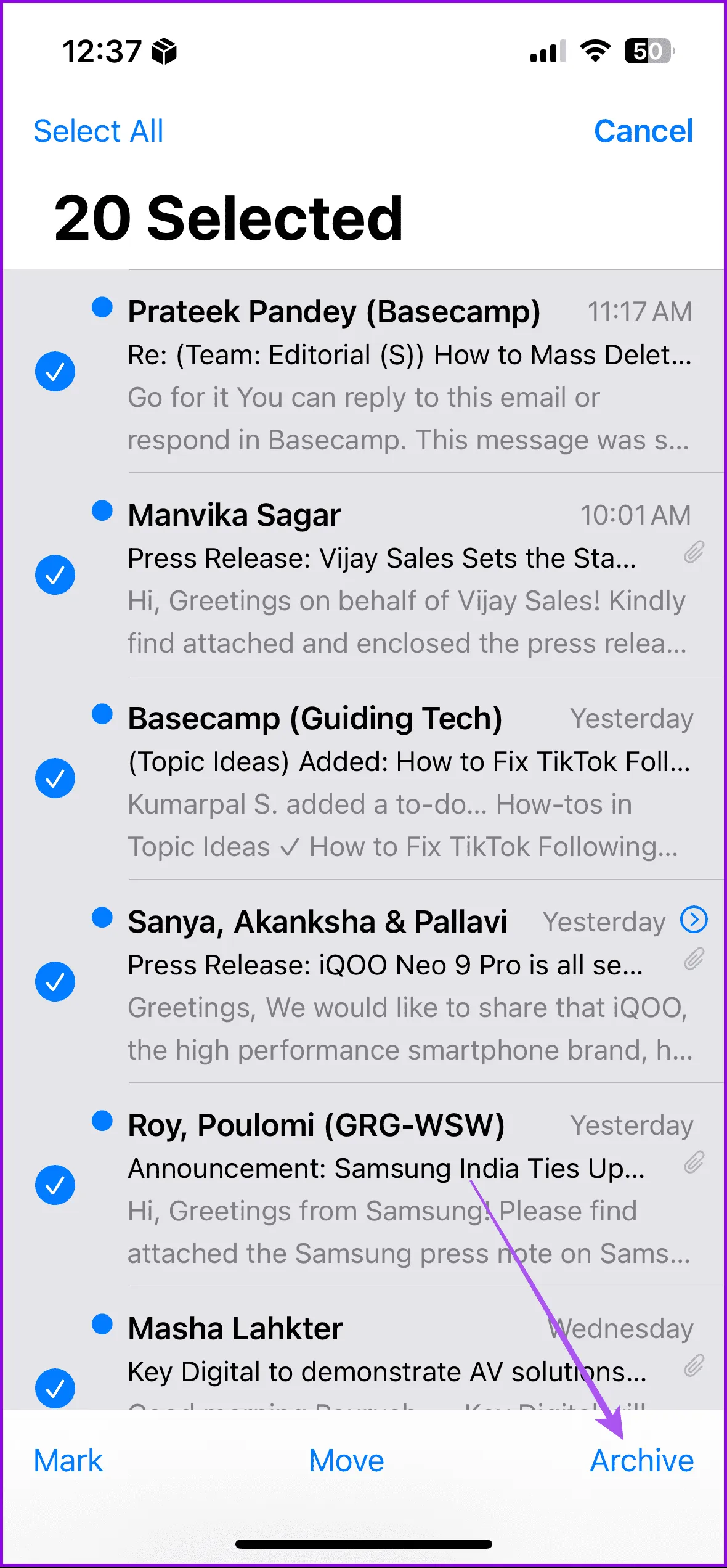
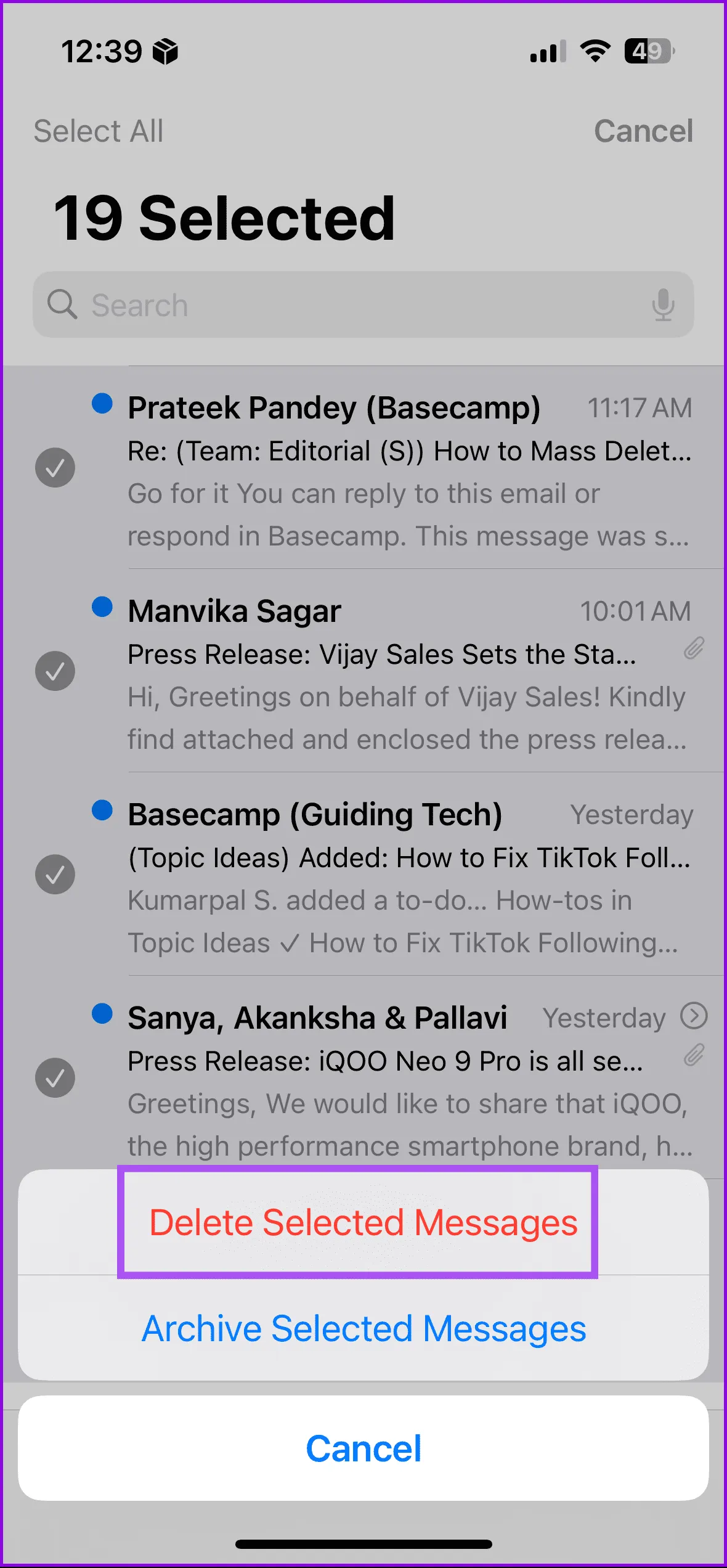
이메일을 보관하는 대신 바로 삭제 하고 싶다면 아래 단계에 따라 기기에서 삭제를 기본 작업으로 설정하세요.
1단계: 설정 > 메일 > 계정 > 이메일 계정 탭 > 고급 으로 이동합니다 .
2단계: 삭제된 사서함을 선택합니다 . 그런 다음 계정 페이지 로 돌아가 오른쪽 상단 모서리에서 완료를 탭합니다 .
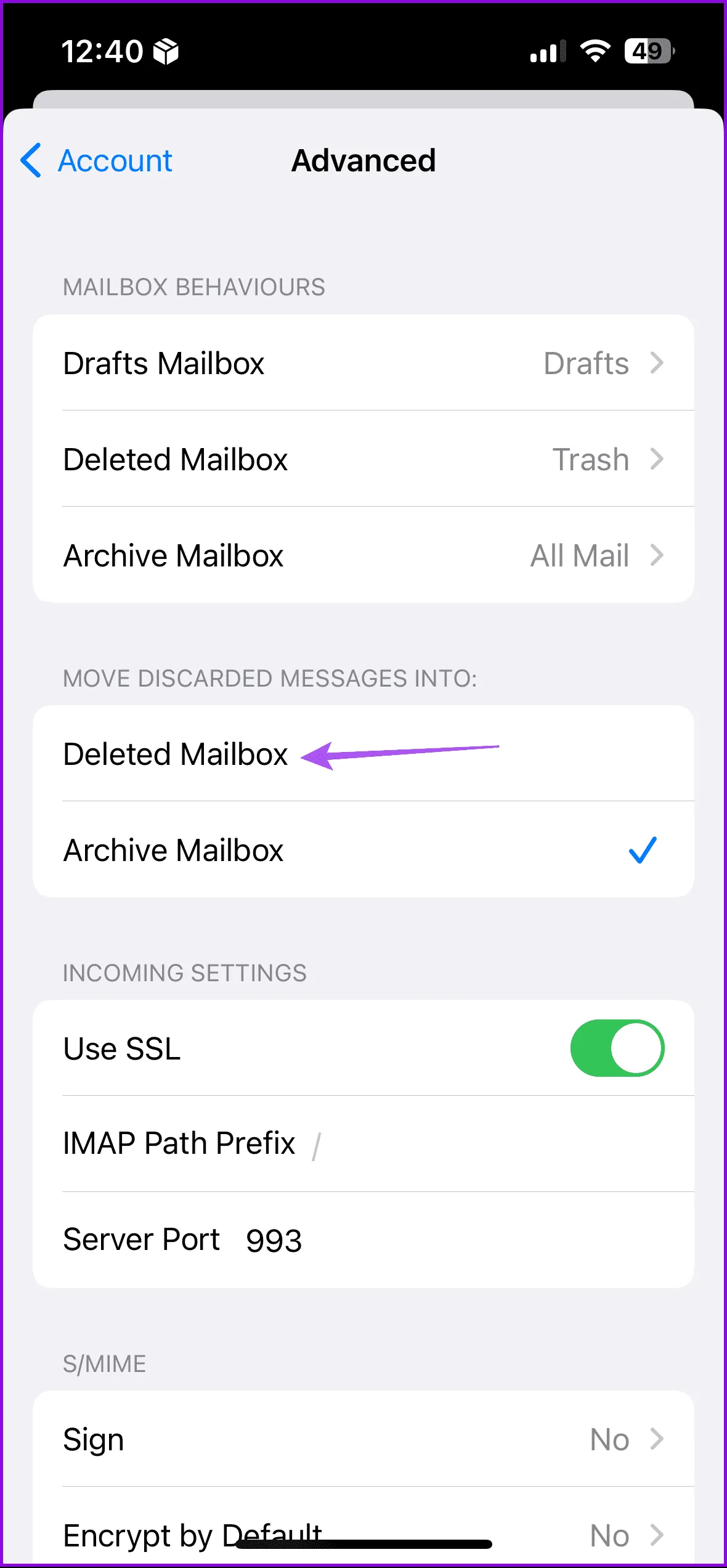
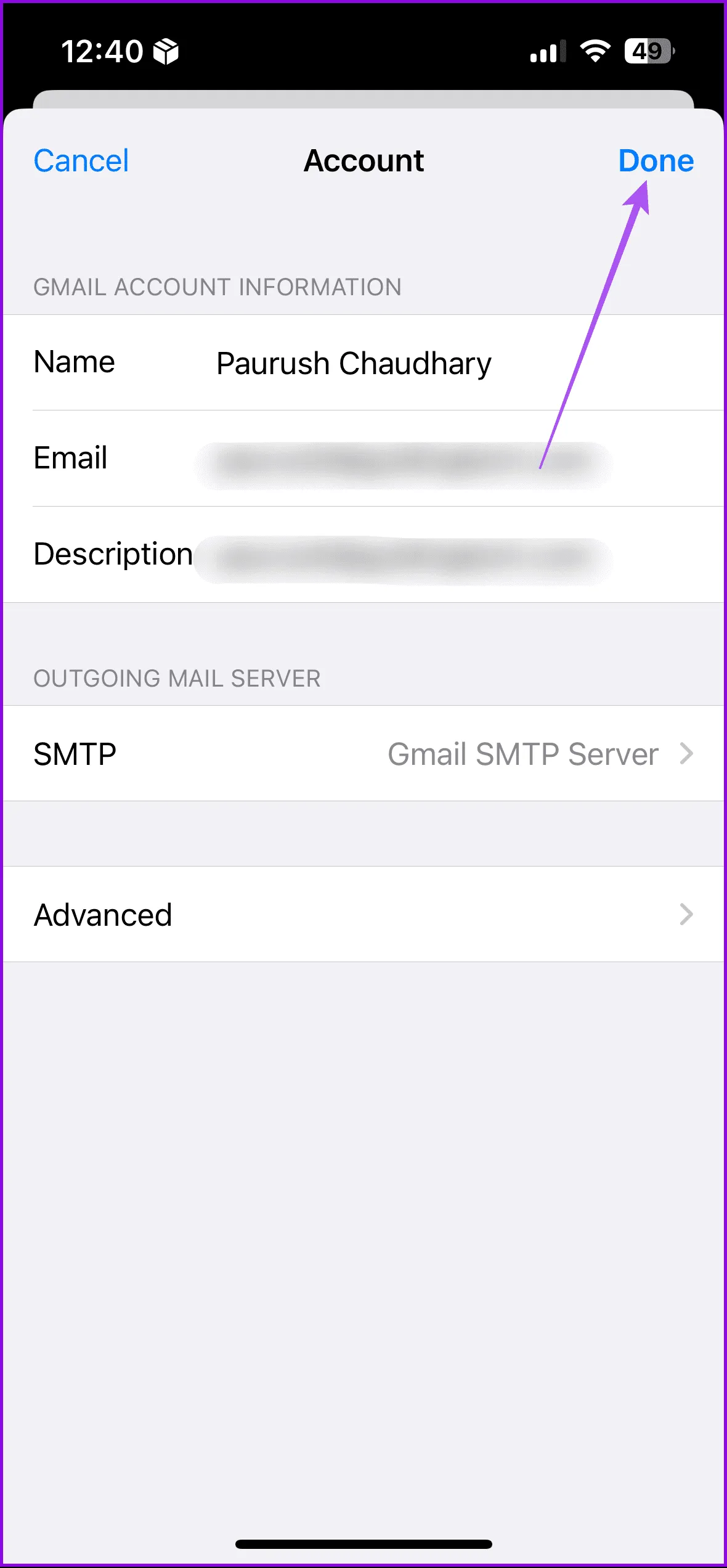
Mac에서 이메일 대량 삭제
Mac에서 메일 앱을 사용하여 이메일을 관리하는 것을 선호하는 경우, 대량 삭제 단계는 다음과 같습니다.
1단계: 메일 애플리케이션을 엽니다 .
2단계: Shift 및 아래쪽 화살표 키를 사용하여 삭제하려는 이메일을 강조 표시합니다. 또는 Command + A 를 눌러 모든 이메일을 선택하여 받은 편지함을 완전히 비울 수 있습니다.
3단계: 오른쪽 상단에 있는 삭제 아이콘을 클릭하세요 .
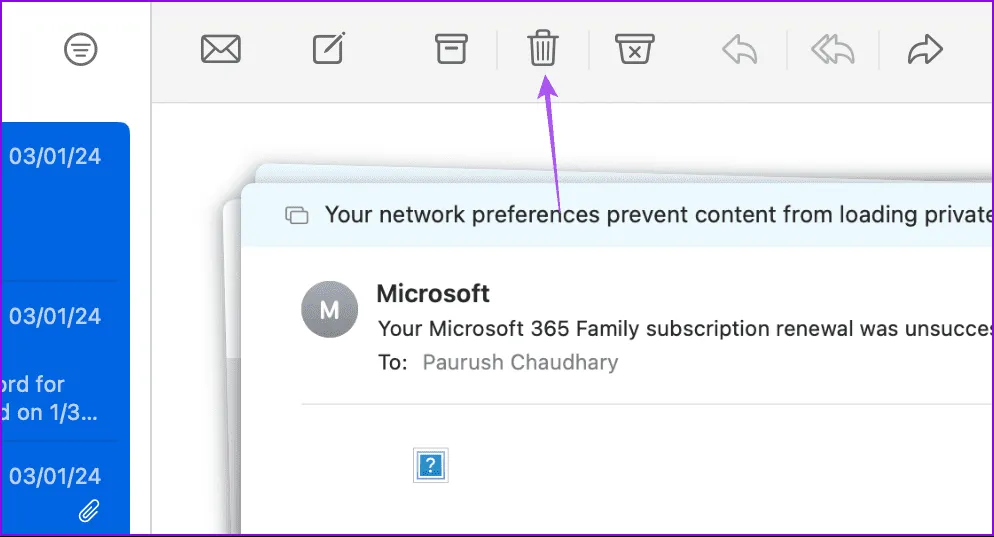
Gmail 또는 Outlook 계정을 메일 앱과 동기화하는 데 문제가 있는 경우 추가 지원이 필요한 경우 해당 문서를 참조하세요.
Apple Mail에서 단일 발신자의 모든 이메일 제거
iPhone 및 iPad에서
1단계: 메일 앱을 열고 발신자 이름을 검색합니다.
2단계: 해당 발신자의 이메일이 나타나면 편집을 탭 하고 삭제하려는 이메일을 선택합니다.
효율성을 위해 체크박스를 아래로 스와이프하여 목록의 맨 아래에 도달할 수 있습니다.
3단계: 하단의 삭제 아이콘을 탭합니다 .


맥에서
1단계: Mac에서 메일 애플리케이션을 열고 발신자 이름을 찾으세요 .
2단계: 해당 발신자의 이메일이 표시되면 Command + A를 눌러 모든 이메일을 선택한 다음 삭제 아이콘을 클릭합니다.

이미지 출처: Guidingtech.com